Iespējojiet vai atspējojiet Bluetooth ierīces atļaujas pārlūkprogrammā Google Chrome
Kā iespējot vai atspējot Bluetooth ierīces atļaujas iestatījumus pārlūkprogrammā Google Chrome
Chrome 85 saņem Bluetooth ierīču atļauju iestatījumus. No šī rakstīšanas brīža pārlūks Chrome 85 ir BETA versijā. Tagad pārlūkprogramma ļauj kontrolēt piekļuvi Bluetooth noteiktām vietnēm un tīmekļa lietotnēm. Atbilstošā opcija tiek parādīta atļaujās, kas norādītas sadaļā Privātums un drošība.
Reklāma
Izmantojot jauno iestatījumu, lietotāji tagad var piešķirt vai atsaukt Bluetooth ierīces atļauju (īslaicīgi vai pastāvīgi), izmantojot pārlūkprogrammas iestatījumu lapu vai vietnes informācijas izlaidumu. Atjauninātais Web Bluetooth steks pārlūkprogrammā Chrome nodrošina arī pastāvīgus Bluetooth savienojumus, ko var izmantot parasto savienojumu vietā, kas automātiski izslēdzas pēc 3 minūtēm bezdarbības.
Pārlūkā Google Chrome ir vairākas noderīgas iespējas, kas ir eksperimentālas. Nav paredzēts, ka tos izmanto regulāri lietotāji, taču entuziasti un testētāji var tos viegli ieslēgt. Šīs eksperimentālās funkcijas var ievērojami uzlabot pārlūkprogrammas Chrome lietotāja pieredzi, iespējojot papildu funkcionalitāti. Lai iespējotu vai atspējotu eksperimentālu funkciju, varat izmantot slēptās opcijas, ko sauc par “karodziņus”.
Jaunā Bluetooth atļaujas opcija Chrome BETA 85. versijā ir arī paslēpta aiz karoga. Lai to izmēģinātu, vispirms tas ir jāiespējo. Lūk, kā to var izdarīt.
Iespējojiet Bluetooth ierīces atļauju iestatījumus pārlūkā Chrome
- Atveriet pārlūkprogrammu Google Chrome.
- Adreses joslā ierakstiet šādu tekstu:
chrome://flags/#enable-web-bluetooth-new-permissions-backend. - Izvēlieties Iespējots no nolaižamā saraksta blakus Izmantojiet Web Bluetooth jauno atļauju aizmugursistēmu.

- Restartējiet pārlūkprogrammu, kad tas tiek prasīts.

Tu esi pabeidzis!
Lai iespējotu vai atspējotu Bluetooth ierīces atļaujas pārlūkprogrammā Google Chrome,
- Atveriet izvēlni (Alt+F) un atlasiet
Konfidencialitāte un drošība > Vietnes iestatījumi, - Alternatīvi ievadiet
chrome://settings/content/adreses joslā. - Labajā pusē noklikšķiniet uz, lai izvērstu Papildu atļaujas.
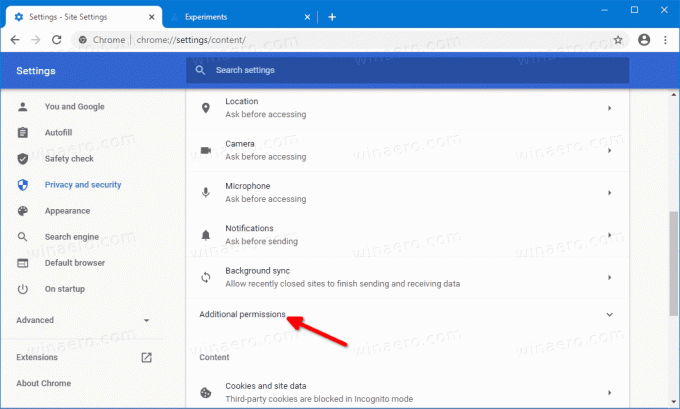
- Izvēlieties
Bluetooth ierīcesno atļauju saraksta.
- Nākamajā lapā varat iespējot vai atspējot Jautāt, kad vietne vēlas piekļūt Bluetooth ierīcēm opciju. Vietnes ar doto atļauju tiks uzskaitītas zemāk.
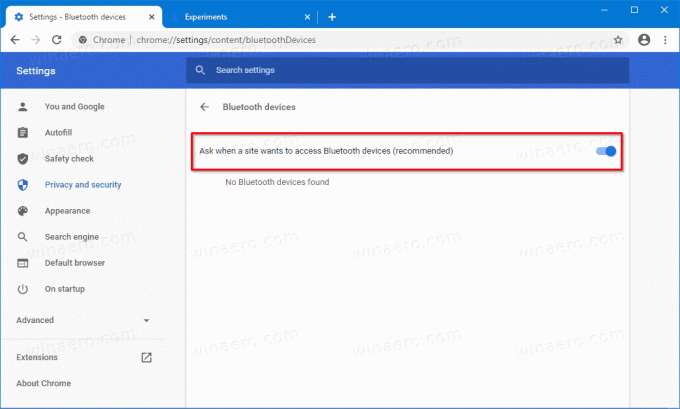
Tu esi pabeidzis.
Varat arī iespējot vai atspējot to, izmantojot tīmekļa vietnes informācijas izlidošanu konkrētai vietnei.
Vietnes informācijas rūts izmantošana
- Adreses joslā noklikšķiniet uz protokola ikonas vietnes URL kreisajā pusē.
- Klikšķiniet uz Vietnes iestatījumi.
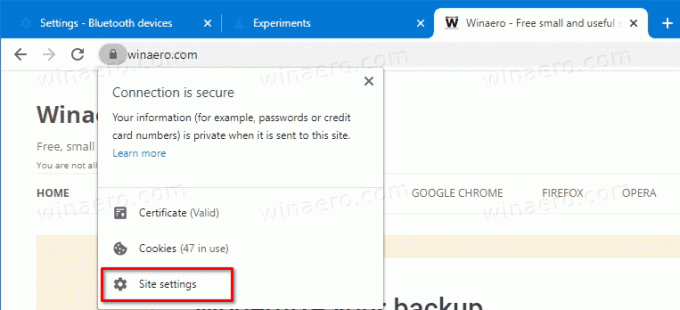
- Nākamajā lapā ritiniet uz leju līdz Bluetooth ierīcēm un iestatiet to atbilstoši šai vietnei.
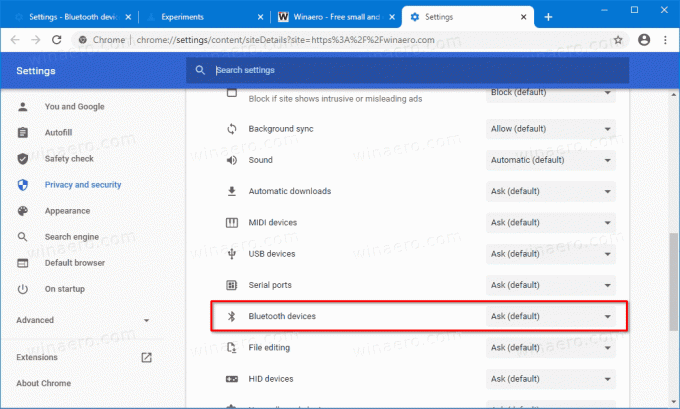
Tu esi pabeidzis.
Pateicoties GeekerMag par galu.



